9 melhores correções para o Apple Music não tocar a próxima música no iPhone
Miscelânea / / July 15, 2022
O Apple Music permite que você ouça suas músicas favoritas em qualquer lugar. Se você usa o Spotify e deseja mudar para o Apple Music, pode facilmente transferir sua lista de reprodução do Spotify para o Apple Music. Às vezes, o Apple Music pode causar alguns problemas e muitas vezes faz você se perguntar por que você mudou.

Alguns usuários têm relatado que o Apple Music não está tocando a próxima música no iPhone. Você já experimentou o mesmo? Aqui está nossa lista de soluções de trabalho para ajudá-lo a se livrar desse problema.
1. Desative a arte animada para o aplicativo Apple Music
Se você estiver usando o Apple Music em dados móveis, recomendamos desativar o recurso Arte animada. A arte animada basicamente mostra uma versão animada da arte do álbum enquanto você usa o aplicativo. Embora seja um recurso interessante, ele pode consumir muitos dados móveis. Se o Apple Music não estiver tocando a próxima música no seu iPhone, você pode desativar o recurso Animated Art. Siga esses passos.
Passo 1: Abra o aplicativo Configurações no seu iPhone.

Passo 2: Role para baixo e toque em Música.

Etapa 3: Role para baixo e selecione Arte animada no menu Música.

Passo 4: Toque no botão para desativar a arte animada.

Etapa 5: Feche o aplicativo Configurações e abra o Apple Music para verificar se o problema foi resolvido.

2. Mudar de dados móveis para Wi-Fi
Se desativar a arte animada não ajudou, você deve considerar mudar de dados móveis para Wi-Fi, se possível. A força da sua conectividade de dados móveis depende muito da sua localização atual. Você pode não obter velocidades ideais em dados móveis. Portanto, mude para uma rede Wi-Fi.
3. Verifique a velocidade da rede Wi-Fi
Se você se conectar a uma rede Wi-Fi, recomendamos verificando a velocidade da sua internet para verificar se o seu provedor de serviços de Internet não está enfrentando nenhum tempo de inatividade ou realizando trabalhos de manutenção em sua área. Se for esse o caso, o aplicativo Apple Music pode não funcionar corretamente.
4. Conecte-se a uma banda de frequência de 5 GHz
Para desfrutar de velocidades de internet mais rápidas, mude de uma banda de frequência de 2,4 GHz para uma banda de frequência de 5 GHz se você usar um roteador de banda dupla. Isso permitirá que seu iPhone use mais largura de banda facilmente. Fique perto do seu roteador para garantir conectividade ininterrupta.

5. Baixe a música que você deseja tocar em seguida
Se não conseguir reproduzir a próxima música no Apple Music, você pode baixá-la no seu iPhone. Apenas certifique-se de ter espaço de armazenamento suficiente no seu iPhone, ou então você pode liberar espaço de armazenamento sem excluir aplicativos. Siga estas etapas para baixar a música.
Passo 1: Abra o Apple Music no seu iPhone.

Passo 2: Procure a música que deseja baixar.
Etapa 3: Toque nos três pontos ao lado do nome da música.
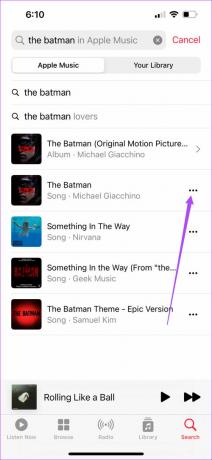
Passo 4: Selecione Baixar na lista de opções.

O ícone circular indicará o status do download da música.

O ícone de seta cinza ao lado dos três pontos significa que sua música foi baixada. Toque na música para começar a tocar.

6. Reative a biblioteca de sincronização nas configurações de música
Se você não deseja baixar a música ou está enfrentando problemas com streaming ou download de músicas, tente reativar a opção Sincronizar Biblioteca para o Apple Music. As músicas que você adicionou à sua biblioteca do seu iPad ou Mac podem não ter sido sincronizadas corretamente com o seu iPhone. Siga esses passos.
Passo 1: Abra o aplicativo Configurações no seu iPhone.

Passo 2: Role para baixo e selecione Música.

Etapa 3: Toque no botão ao lado de Sincronizar Biblioteca.

Passo 4: Toque em Desligar para confirmar sua escolha.

Etapa 5: Aguarde alguns segundos e toque no botão novamente para reativar a biblioteca de sincronização.

Etapa 6: Feche o aplicativo Configurações e abra o Apple Music depois de algum tempo para verificar se o problema foi resolvido.

7. Redefinir as configurações de rede no seu iPhone
Se a etapa anterior não ajudar, tente redefinir as configurações de rede no seu iPhone. É um ótimo método de solução de problemas para remover a conectividade com a Internet ou Bluetooth no seu iPhone. Se o Apple Music não estiver tocando a próxima música no seu iPhone, você pode tentar este método seguindo estas etapas.
Passo 1: Abra o aplicativo Configurações.

Passo 2: Role para baixo e toque em Geral.

Etapa 3: Role para baixo e toque em Transferir ou Redefinir iPhone.

Passo 4: Selecione Redefinir na parte inferior.

Etapa 5: Selecione Redefinir configurações de rede no menu pop-up.

Etapa 6: Digite a senha do seu iPhone.

Etapa 7: Conecte-se à sua rede Wi-Fi novamente e abra o Apple Music para ver se o problema foi resolvido.

8. Force o encerramento e reinicie o Apple Music
Se o problema persistir, agora você deve tentar forçar o encerramento e reiniciar o aplicativo Apple Music. Isso lhe dará um novo começo no seu iPhone. Siga esses passos.
Passo 1: Na tela inicial do seu iPhone, deslize de baixo para cima e segure.
Passo 2: Quando as janelas de todos os aplicativos aparecerem na tela, procure o Apple Music.
Etapa 3: Toque para selecioná-lo e deslize para cima na janela do aplicativo Apple Music para removê-lo do plano de fundo.

Passo 4: Reinicie o Apple Music e verifique se o problema foi resolvido.

9. Atualize a versão do iOS para atualizar o Apple Music
Há uma chance de que um bug na sua versão atual do Apple Music esteja causando esse problema. Além disso, isso só se aplica se você não atualizou a versão do iOS no seu iPhone há algum tempo. Você deve atualizar a versão do iOS no seu iPhone. Siga esses passos.
Passo 1: Abra o aplicativo Configurações no seu iPhone.

Passo 2: Role para baixo e selecione Geral.

Etapa 3: Toque em Atualização de software.

Passo 4: Se houver uma atualização disponível, faça o download e instale-a.

Etapa 5: Após a conclusão da instalação, abra o Apple Music e verifique se o problema foi resolvido.
Mudar para a próxima música
O Apple Music permite que você ouça suas músicas favoritas em Dolby Atmos. Mas para isso, você precisa habilitar o recurso no seu iPhone e precisará de fones de ouvido compatíveis com Dolby Atmos. Confira nosso post em como habilitar o Dolby Atmos no iPhone, iPad e Mac para uma melhor experiência de audição.
Última atualização em 15 de julho de 2022
O artigo acima pode conter links de afiliados que ajudam a dar suporte ao Guiding Tech. No entanto, isso não afeta nossa integridade editorial. O conteúdo permanece imparcial e autêntico.
VOCÊ SABIA
O iPhone 5s é um dos telefones mais populares da Apple, com mais de 70 milhões de unidades vendidas desde 2013.



